
Нажалост, програм је плаћен, али оно што ми се свиђа код њега је да ће вам пре куповине програма ГетДатаБацк показати избрисане датотеке које је успео да нађе, ако су то фотографије, оне се могу чак прегледати у посебном прегледачу, а садржај текстуалних датотека се може видети и чак копирати. Претпоставимо да сте задовољни резултатом претраге, што значи да купујете програм, све је фер. Наравно, нема доброг тренутка, мали део датотека након опоравка можда неће бити у функцији, али овакво стање је типично за све програме да поврате избрисане информације и обнове апсолутно све што случајно избрисан поред корпе, неће увек бити могуће, чак ни најбољи програм у том погледу. Закључак о програму на крају чланка. Напомена: Ако сте случајно избрисали важне податке иза корпе, тада за почетак можете покушати решити проблем бесплатним програмима: ДМДЕ, Рецува, Р.савер и два плаћена програма Р-Студио и Онтрацк ЕасиРецовери Профессионал!
ГетДатаБацк за НТФС избрисани програм за опоравак датотека
Садржај чланка:
Како вратити избрисане датотеке с тврдог диска на којима су избрисане све партиције.
Како вратити избрисане податке са одређеног дела тврдог диска или флеш јединице.
Како створити слику погона у ГетДатаБацк-у и опоравити избрисане датотеке с њега. Званична веб страница програма, страница за преузимање хттп://ввв.рунтиме.орг/дата-рецовери-продуцтс.хтм. Међутим, веб локација има две верзије овог програма. Први је дизајниран за рад са системом датотека НТФС, други - са ФАТ. Први систем датотека користи се за форматирање чврстих дискова и чешћи је, па ћемо приликом опоравка података с једноставног тврдог диска користити прву верзију ГетДатаБацк за НТФС. Ако желите да вратите избрисане податке са флеш дискова и разних меморијских картица форматираних у ФАТ, ФАТ32 датотечном систему, а затим користите другу верзију програма - ГетДатаБацк за ФАТ.
Кликните на Фрее Довнлоад
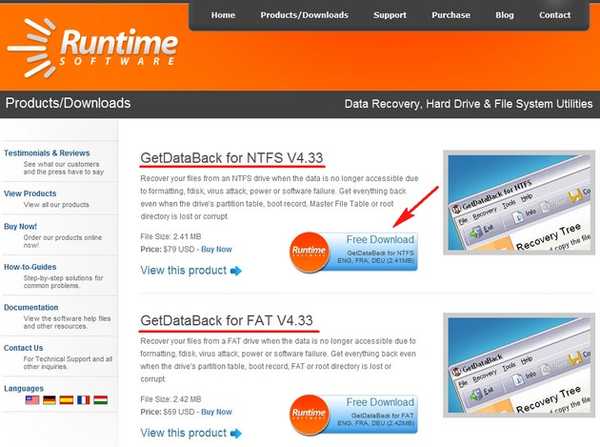
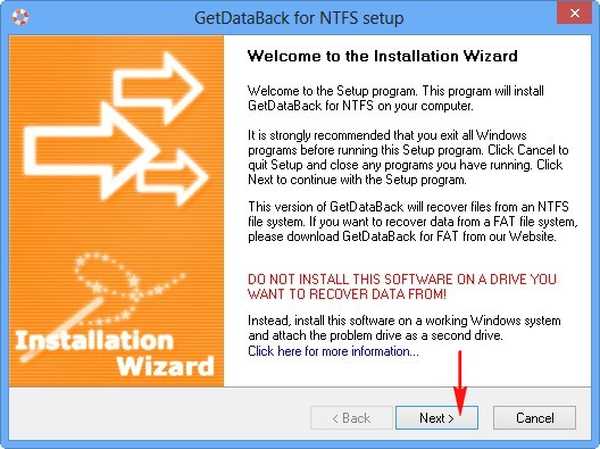
Покретање програма

Програм није на руском, али показаћу вам све и објаснити.
• Не знам и користићу подразумевана подешавања.
• Брзо скенирање (изненадни губитак партиције, неуспешно означавање).
• Губитак датотечног система, на примјер, након форматирања или партиције диска.
• Значајан губитак датотечног система, на пример, након инсталирања новог ОС-а.
• Желим да опоравим избрисане датотеке.
Пажња: већина корисника увек одабере последњи сценарио • Желим да опоравим избрисане датотеке, али моје мишљење је да ће програм дати мало бољи резултат ако одаберете предзадњи • Значајни губици датотечног система, на пример, након инсталирања новог ОС - наравно, у овом случају скенирање ће ићи доста дуже него у првом сценарију, али ипак можете да прибегнете ако вам последња опција претраживања не даје ништа. Следеће (Веитер)
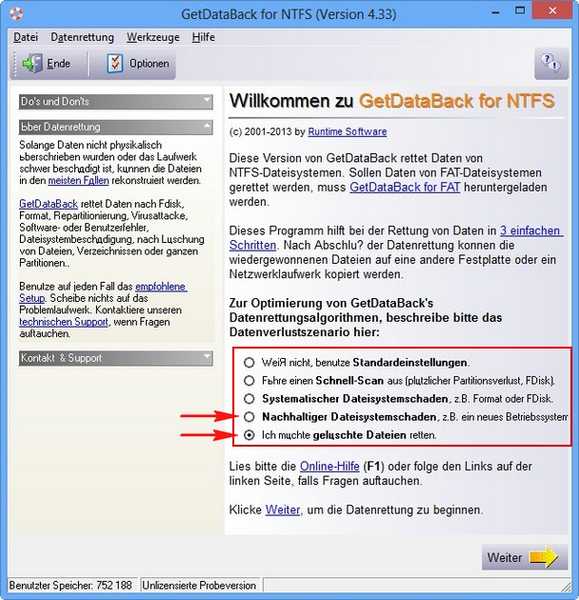
Физички дискови Ако сте случајно обрисали све партиције на тврдом диску и не можете их вратити помоћу бесплатних програма ЕАСЕУС Партитион Рецовери или ДМДЕ, тада можете покушати да вратите најмање датотеке: Изаберите чврсти диск левим мишем и кликните на следећи. У десном делу прозора можете да одаберете параметре скенирања, али морате знати из ког одређеног сектора је потребно да започнете претрагу, зато вам саветујем да верујете програму и да у њима не мењате ништа. Следеће (Веитер)
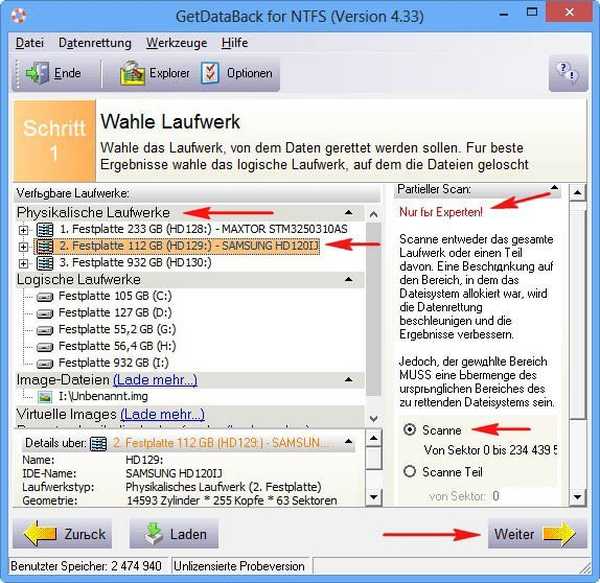
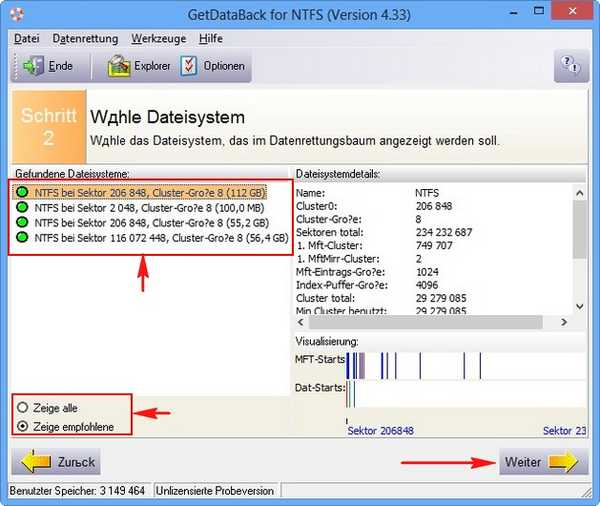
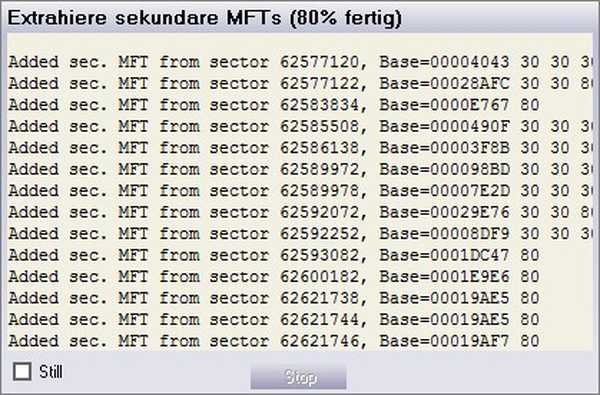

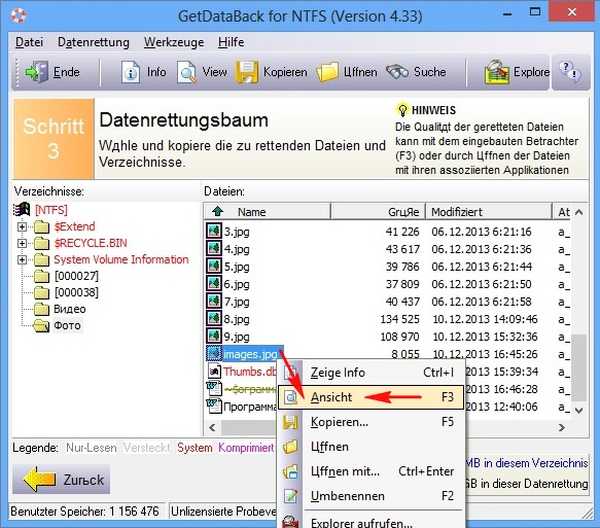
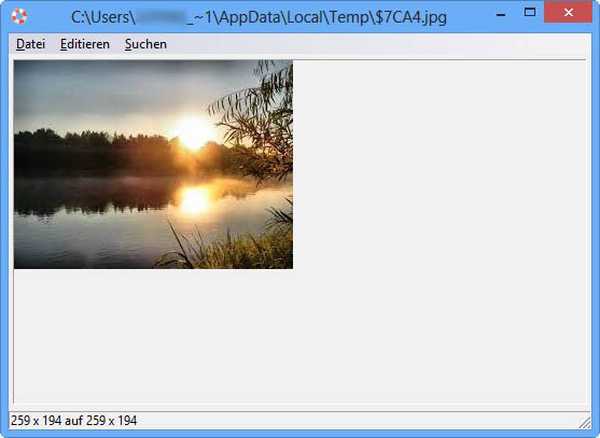
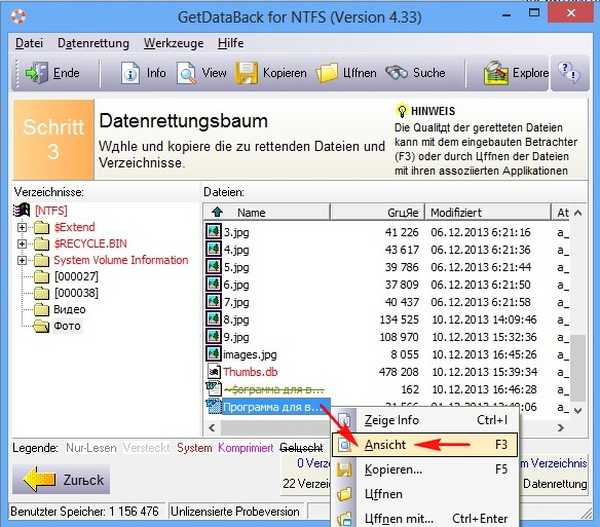

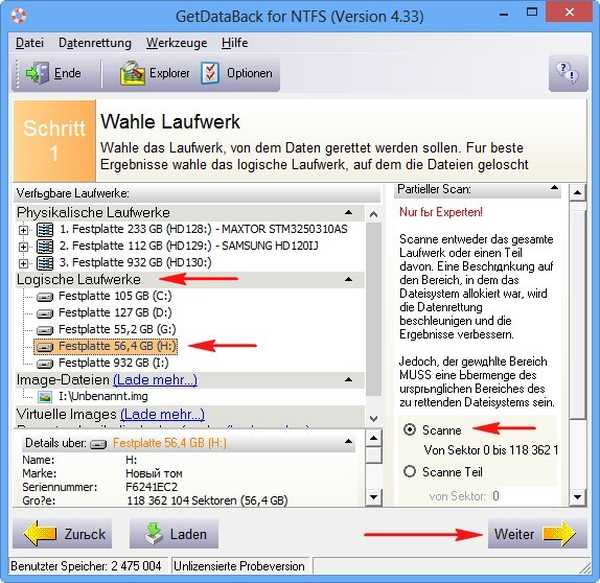
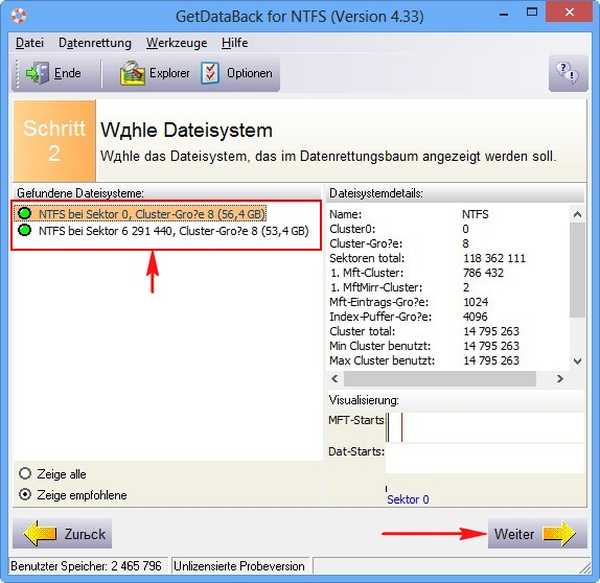
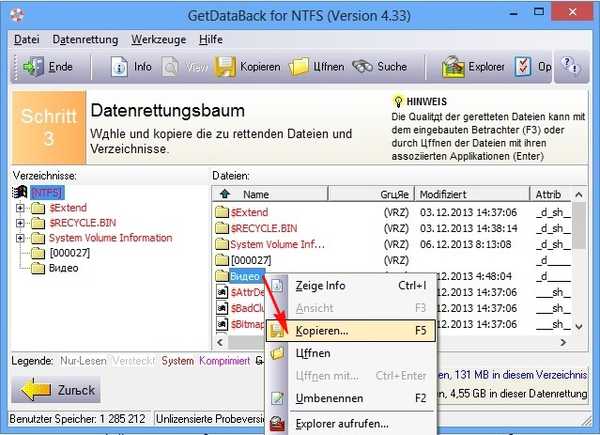
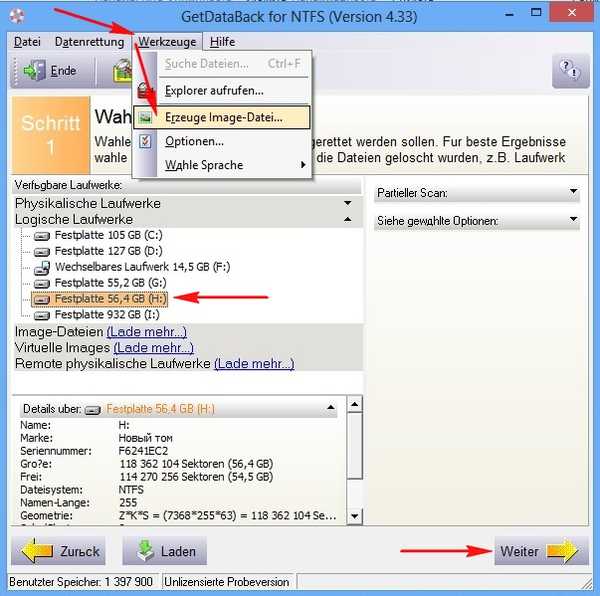
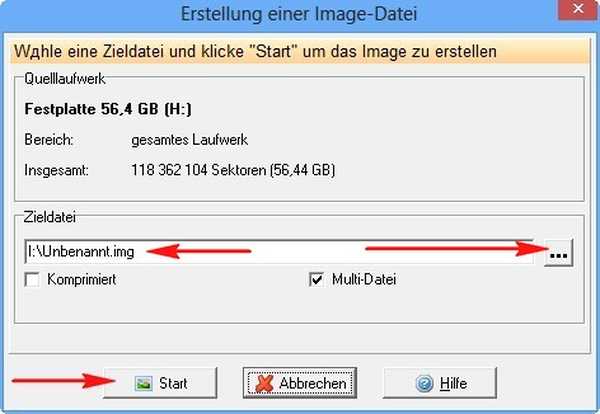
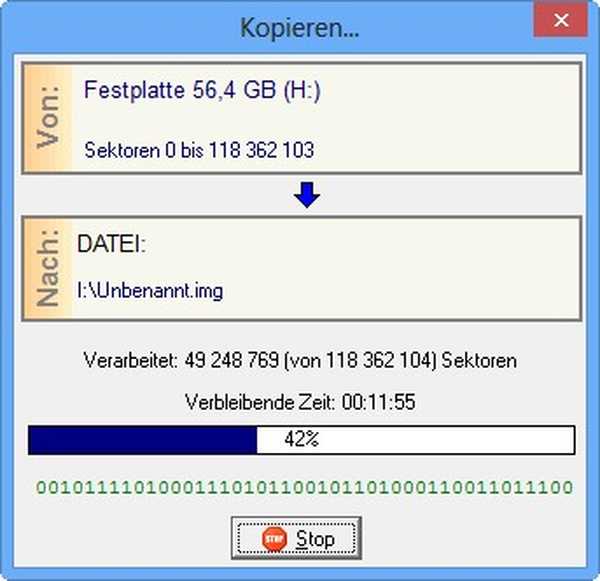
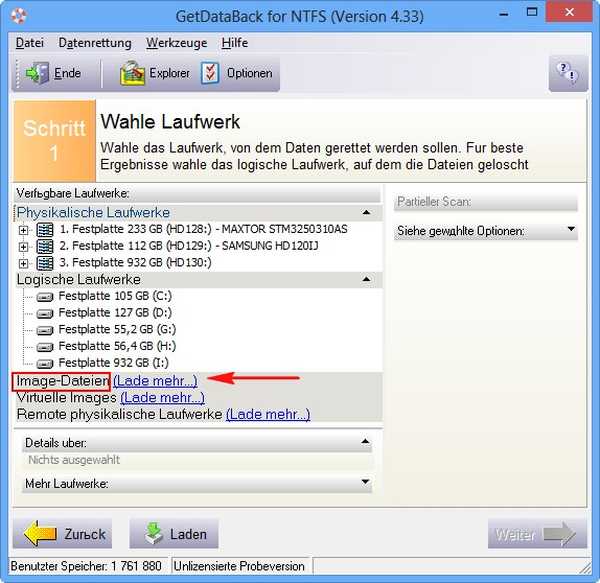
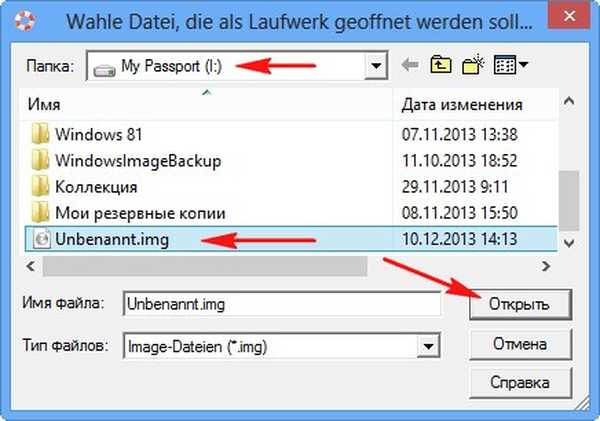
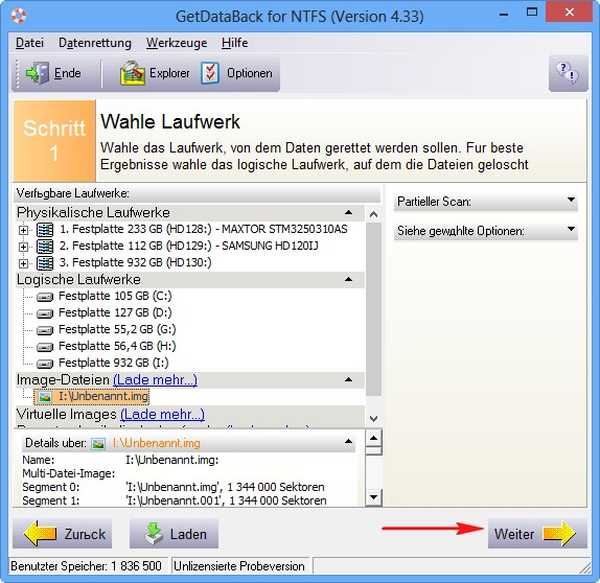
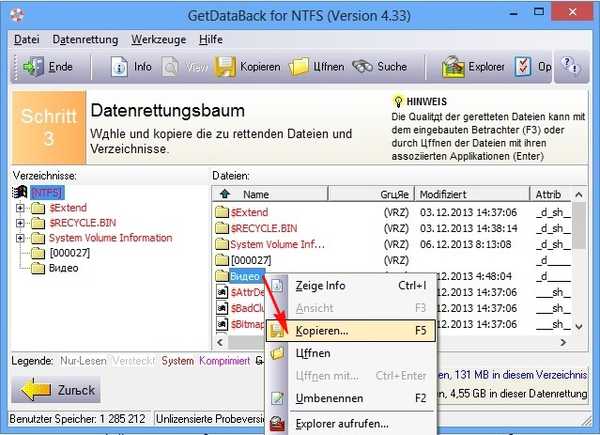
Ознаке за чланак: Програми за опоравак података











